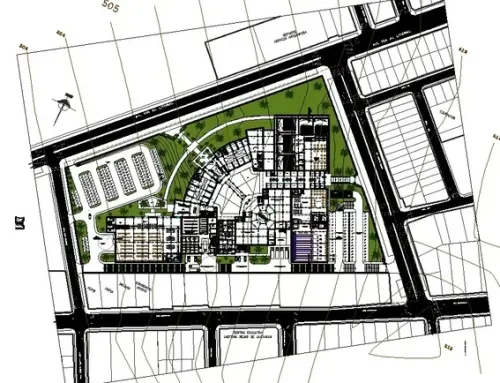نقشه کشی ساختمان با اتوکد قبل از شروع یک پروژه معماری به سازنده و معمار کمک زیادی می کند. به کمک این نوع از نقشه کشی تمام ابعاد، اندازه ها و ویژگی های فیزیکی نمایان می شوند و همه شرکت کنندگان در پروژه ساخت، تصویر واضحی از نحوه ساخت و معماری به دست می آورند. اتوکد یک برنامه نرم افزاری طراحی و پیش نویس به کمک کامپیوتر است که توسط “Autodesk” توسعه یافته است. این نرم افزار به کاربر امکان طراحی و ویرایش سریع و کارآمد اشکال دو بعدی و سه بعدی را می دهد. در ادامه مطلب، قصد داریم که آموزش نقشه کشی ساختمان با اتوکد را بیشتر توضیح دهیم.
مزایای آموزش نقشه کشی ساختمان با اتوکد
-
ترسیم با مقیاس دقیق
یکی از مزایای اصلی نقشه کشی ساختمان با اتوکد این است که به شما امکان ترسیم در مقیاس مد نظرتان را می دهد.
شما می توانید واحد های اندازه گیری مناسب را انتخاب کنید و ترسیم را شروع کنید. این موضوع به شما این امکان را می دهد که به راحتی اندازه واقعی را تعیین کنید. همچنین می توانید مقیاس را تنظیم کنید تا ببینید نقشه ساختمان در اندازه های مختلف چگونه به نظر می رسد.
-
طرح بندی و مشاهده آسان
از دیگر مزایای آموزش نقشه کشی ساختمان با اتوکد بزرگ نمایی، کوچک نمایی و حرکت آسان است. این ویژگی به خصوص زمانی که روی طرح های بزرگ یا پیچیده کار می کنید، بسیار به کمکتان می آید.

-
ترسیم با دقت
ترسیم دقیق اشیاء با اندازه دقیق با اتوکد آسان است. روی صفحه نمایش، یک مستطیل وجود دارد. می توانید روی بازه مورد نظرتان کلیک کنید تا نقطه مورد نیاز را پیدا کنید و یا می توانید از صفحه کلید خود برای وارد کردن مختصات دقیق مکانی که می خواهید طراحی را در آن شروع کنید، استفاده کنید.
-
کاهش احتمال خطا
پروسه طراحی با اتوکد اصلا طولانی نیست. آسان و سریع انجام می شود. ایجاد تغییرات و تنظیمات در این برنامه بسیار آسان است. هنگامی که در حال طراحی یک نمونه اولیه هستید، احتمالا چندین پیش نویس را پشت سر خواهید گذاشت. این امر مستلزم آن است که به طور مداوم طراحی خود را تغییر دهید تا زمانی که محصول مورد نظر را به دست آورید.
با اتوکد مجبور نیستید که هر بار و در هر تغییر به ترسیم مجدد بپردازید. می توانید طرح اصلی را تنظیم کنید و در هر مرحله از فرآیند طراحی یا تولید تغییراتی ایجاد کنید.
زمانی که از این نرم افزار استفاده می کنید، خطای شما بسیار کاهش می یابد. اگر اشتباه کردید، تنها کاری که باید انجام دهید این است که روی دکمه «لغو» کلیک کنید و دوباره شروع کنید. به همین راحتی!
-
شناسایی مشکلات طراحی
با این نرم افزار، می توانید یک تصویر سه بعدی از نقشه خود ببینید. آن را بچرخانید تا از تمام زوایا بررسی کنید. همچنین رنگ ها را تغییر دهید تا ظاهر مورد نظر و ایده آل خود را به دست آورید. تجسم نقشه خود به این روش، به شما این امکان را می دهد تا قبل از شروع فرآیند تولید، هر گونه مشکل در طراحی نقشه ساختمان را شناسایی و حل کنید.

-
ذخیره و انتقال داده ها به صورت ایمن
اگر تیم طراحی بزرگی دارید، ممکن است نیاز داشته باشید که چندین نفر به طور همزمان روی یک پروژه یا فایل کار کنند. اتوکد این امکان را به شما می دهد. در این نرم افزار، همه چیز به طور ایمن ذخیره می شود؛ بنابراین لازم نیست نگران از دست دادن اطلاعات باشید.
-
صرفه جویی در زمان و پول
یکی از مزایای اصلی طراحی نقشه به کمک کامپیوتر، کارآمدی فوق العاده آن است. همه عوامل موثر در فرآیند طراحی بسیار سریع و آسان انجام می شوند. این موضوع برای شما این امکان را فراهم می کند که پروژه را در سریع ترین زمان ممکن به پایان برسانید و در وقت و هزینه صرفه جویی کنید.
ترسیم دیوار های خارجی و داخلی دو اقدام اساسی و بنیادین در آموزش نقشه کشی ساختمان با اتوکد است. با ما همراه باشید تا این دو اقدام را بهتر یاد بگیرید.
-
ترسیم دیوار های خارجی
قدم اول در آموزش نقشه کشی ساختمان با اتوکد ترسیم دیوار های خارجی است. روی دکمه «New» در نوار ابزار بالای صفحه تان کلیک کنید تا طراحی الگو ها آغاز شود. در این مرحله، الگوی « utorial i-Arch» را آغاز کنید. بر روی « Paper» موجود در پایین صفحه در نوار کلیک کنید تا فضای مدل را تغییر دهید. یک نماد UCS به جای مثلث در فضای مدل نمایش داده می شود. پس از انجام این مراحل، روی نوار در تب Home و سپس روی «مستطیل» کلیک کنید تا دیوار های خارجی را ترسیم کنید. روی گزینه «Offset» در پانل «Modify» کلیک کنید. 9 را تایپ کنید. مستطیل را انتخاب کنید. برای ایجاد سمت دیگر دیوار، نقطه داخلی را مشخص کنید. در نهایت کلید «Enter» را فشار دهید.

-
ترسیم دیوار های داخلی
برای ترسیم دیوار های داخلی، اگر از اتوکد LT استفاده می کنید باید DLINE یا MLINE را تایپ کنید و سپس Enter را فشار دهید تا دستور آغاز شود. w را تایپ کنید و سپس گزینه width را بزنید. برای تعیین عرض دیوار های داخلی عدد 4 را وارد کنید. کلیک راست کرده و «Osnap overrides» را انتخاب کنید. سپس «Nearest» را بزنید. در داخل مثلث، برای علامت گذاری یک نقطه دیوار در ضلع شرقی کلیک کنید.
برای انتخاب نقطه ای در داخل ساختمان کلیک کنید. دوباره کلیک راست کنید و سپس «Osnap Overrides» و «Perpendicular» را انتخاب کنید. در هر نقطه از دیوار خارجی جنوبی کلیک کنید.
جمع بندی
آموزش نقشه کشی ساختمان با اتوکد مزایای بسیاری را برای معماران و طراحان به همراه دارد. ترسیم مقیاس های دقیق، کاهش احتمال خطا، شناسایی مشکلات طراحی، صرفه جویی در زمان و هزینه، ذخیره داده ها به صورت ایمن و… از جمله این مزایاست. ما در این مطلب از خانه معمار سعی کردیم تا علاوه بر توضیح مزایای نقشه کشی با اتوکد، آموزش طراحی دو رکن اصلی ساختمان ها، یعنی دیوار های خارجی و داخلی را هم توضیح دهیم. امیدواریم که استفاده از این نرم افزار، طراحی های دقیق تری را در اختیار شما قرار دهد.